Dieses Tutorial wurde von mir am 23.07.2021
für Photoshop umgeschrieben
und steht unter meinem Copyright.
Ich möchte euch bitten dieses Tutorial nicht zu kopieren
oder als euer Eigentum auszugeben.
Copyright by KleineHexe
Das Copyright der genutzten Materialien liegt beim jeweiligen Künstler.
Tut geschrieben für PS CS3
aber auch mit anderen Versionen bastelbar
Ich habe die Erlaubnis von Laguna Azul
ihre PSP Tutoriale in PS umzuschreiben

I dream of you

Du brauchst:
Zwei schöne Tuben (Mann & Frau, Frau am besten sitzend oder liegend)
Das *Template* von Missy
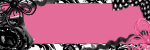
Und das Scrapkit *SHABBY ELEGANCE* von Monica
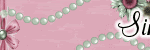
Sowie dieses Podest *HIER*
Filter:
KEINE
1.
Öffne dir als erstes das 'missy_tagtemplate414'
Bild - Arbeitsfläche

Bild - Arbeitsfläche

2.
Markiere mit gedrückter Umschalttaste alle Ebenen, Ebene - Ebenen ausblenden
Aktiviere nun die zweite Ebene von unten 'square 1' schalte diese sichtbar
Halte die Strg-Taste gedrückt und klicke in die Ebenenminiatur der Ebene
Drücke ENTF
3.
Suche dir nun aus dem Scrap Order Paper ein schönes aus, ich nehme paper 22
Auswahl - Alles auswählen, Bearbeiten - Kopieren und wieder schließen
Beim Template - Bearbeiten - In die Auswahl einfügen
Rechtsklick auf die Ebenenmaske in der Palette - Ebenenmaske anwenden
fx - Schlagschatten
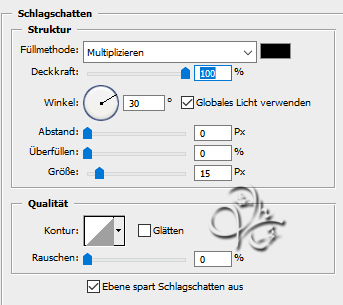
Rechtsklick auf die Ebene in der Palette - Ebenenstil kopieren
4.
Suche dir aus den papern nun ein helles aus, ich nehme paper 8
Aktiviere die Ebene 'square 2' und schalte sie sichtbar, ziehe das Paper
nun auf das Blatt und passe es mit Strg+T so an das es einigermaßen gut auf dem square liegt
Nun klicke mit gedrückter Strg-Taste in die Ebenenminiatur von square 2, Auswahl - Auswahl umkehren
ENTF drücken und die Auswahl aufheben, Ebene - Mit darunter liegender auf eine Ebene reduzieren
Rechtsklick auf die Ebene in der Palette - Ebenenstil einfügen
5.
Öffne vom Scrap den 'frame5'
aktiviere die Ebene 'circle1', ziehe den Frame so auf das Bild und passe ihn mit Strg+T
so an das er gut im Kreis sitzt, so wie hier

Lösche nun die Ebene 'circle1', Filter - Scharfzeichnungsfilter - Scharfzeichen
Rechtsklick auf die Ebene in der Palette - Ebenenstil einfügen
6.
Öffne dir von den Elementen nun eine der 'lillies' und ziehe die auf dein Blatt
Drücke Strg+T sowie das Kettenglied, gebe 70% ein und bestätige
Bearbeiten - Transformieren - Horizontal spiegeln und dann den Ebenenstil einfügen
Verschiebe sie etwa so

7.
Öffne dir einen der Kuverts (envelope) und ziehe es auf dein Blatt
Drücke Strg+T sowie das Kettenglied, gebe 60% ein und beim Drehwinkel 20°, bestätige
Filter - Scharfzeichnungsfilter - Scharfzeichen und dann den Ebenenstil einfügen
Verschiebe dieses nun etwa so
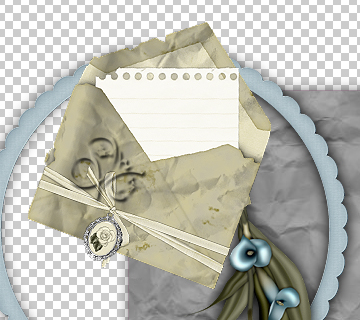
8.
Suche dir nun eines der hell gelben papers aus und öffne es
Aktiviere die Ebene 'circle2', sichtbar schalten
drücke Strg+T und passe das Paper so an das es gut den Kreis verdeckt
Halte die Strg-Taste gedrückt und klicke in die Ebenenminatur vom Circle2
Auswahl - Auswahl umkehren und ENTF drücken, Auswahl aufheben, Ebene - Mit darunter liegender auf eine Ebene reduzieren
Rechtsklick auf die Ebene in der Palette - Ebenenstil einfügen
9.
Suche dir nun eines der dunklen grauen papers aus und öffne es
Aktiviere die Ebene 'circle3', sichtbar schalten
drücke Strg+T und passe das Paper so an das es gut den Kreis verdeckt
Halte die Strg-Taste gedrückt und klicke in die Ebenenminatur vom Circle 3
Auswahl - Auswahl umkehren und ENTF drücken, Auswahl aufheben, Ebene - Mit darunter liegender auf eine Ebene reduzieren
Rechtsklick auf die Ebene in der Palette - Ebenenstil einfügen
10.
Suche dir jetzt eine der Stilrosen aus und ziehe sie auf dein Blatt
drücke Strg+T sowie das Kettenglied, gebe 80% ein und beim Drehwinkel -20° - bestätige
Schiebe die Rose ca an diese Stelle und füge dann den Ebenenstil ein

11.
Suche dir eine weitere der Stilrosen heraus und ziehe sie auf dein Bild
drücke Strg+T sowie das Kettenglied, gebe 80% ein und beim Drehwinkel 20° - bestätige
Schiebe die Rose ca an diese Stelle und füge dann den Ebenenstil ein

12.
Jetzt suche dir ein Paper nach deinem Geschmack heraus
Aktiviere die Ebene 'frame back' und sichtbar schalten, ziehe das Paper auf dein Blatt
drücke Strg+T und passe das Paper so an das es gut das Quadrat verdeckt
Halte die Strg-Taste gedrückt und klicke in die Ebenenminatur vom frame back
Auswahl - Auswahl umkehren und ENTF drücken, Auswahl aufheben, Ebene - Mit darunte liegender auf eine Ebene reduzieren
Jetzt öffne dir dein erstes Tub (Mann) und ziehe es auf dein Bild
verkleinere es mit Strg+T so zwischen 30-50%, kommt auf dein Tub an, es sollte nicht zu groß sein
schiebe nun den Teil welchen du im Quadrat haben möchtest dort hinein
Halte die Strg-Taste gedrückt und klicke in die Ebenenminatur vom frame back
Auswahl - Auswahl umkehren und ENTF drücken, Auswahl aufheben, Ebenenstil einfügen und scharfzeichnen
Ebene - Mit darunter liegender auf eine Ebene reduzieren, fx - Schatten nach innen
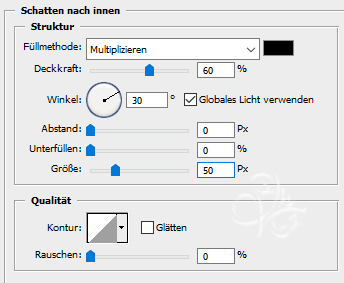
13.
Aktiviere die Ebene 'frame' und schalte sie sichtbar, suche dir ein weiteres Paper aus
und ziehe es nun auf dein Blatt, passe es mit Strg+T so an das es gut auf dem Frame liegt
Halte die Strg-Taste gedrückt und klicke in die Ebenenminatur vom frame, Auswahl umkehren und ENTF drücken
Auswahl umkehren, Filter - Rauschfilter - Rauschen hinzufügen
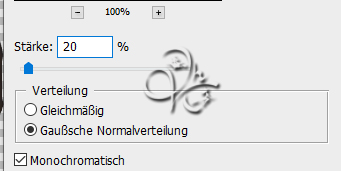
Bild - Anpassungen - Helligkeit/Kontrast

Auswahl - Auswahl aufheben
14.
Wiederhole den Punkt 12 nun auch mit dem 'frame back2' und 'frame back3'
und den Punkt 13 wiederhole mit den 'frame2' und 'frame3'
15.
Aktiviere die Ebene 'brush', schalte sie sichtbar
Färbe sie passend in einer Farbe deiner Wahl um
Filter - Rauschfilter - Rauschen hinzufügen wie eingestellt
16.
Nun öffne dir 'LA_PLATFORM' und ziehe diese mit gedrückter Umschalttaste auf dein Bild
Filter - Sonstige Filter - Verschiebungseffekt
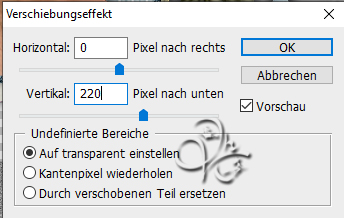
17.
Öffne dir nun deine sitzende oder liegende Tube und ziehe sie auf dein Bild
skaliere sie kleiner wenn nötig und scharfzeichnen nicht vergessen, schiebe sie nach unten auf das Podest
Rechtsklick auf die Ebene in der Palette - Ebenenstil einfügen
Ich habe noch den AlienSkin Eye Candy 5:Impact - Perspective Shadow angewandt um einen Schatten
unter der Tube zu machen
18.
Nun schmücke dein Bild weiter aus mit den Elementen aus dem Scrap
Größe und Platzierung ist deinem Wunsch überlassen, scharfzeichnen und Schatten nicht vergessen
Jetzt noch Copyright und Wasserzeichen auf das Bild und als png speichern
Fertig
Übersetzung & Design
by KleineHexe
23.07.2021

